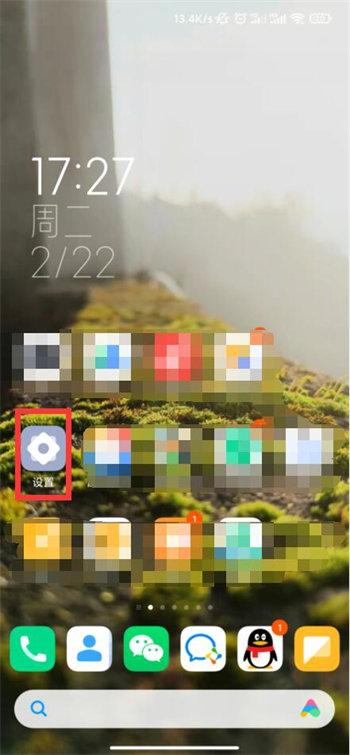如果对方撤回了发送的图片或视频,一般来说,用户将无法再看到它们。这会让用户很好奇对方撤回了什么?那么如何查看对方撤回的图片和视频呢?接下来就让小编为大家详细介绍一下,希望对大家有所帮助!
:
微信撤回的图片怎么恢复
和朋友微信聊天时,朋友撤回了发来的图片。

返回微信主界面,点击“我”,选择设置进入。
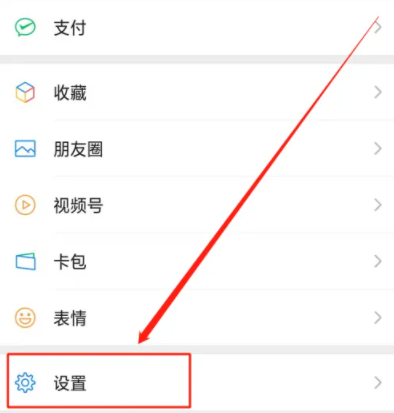
进入设置界面后,选择常规,点击进入。
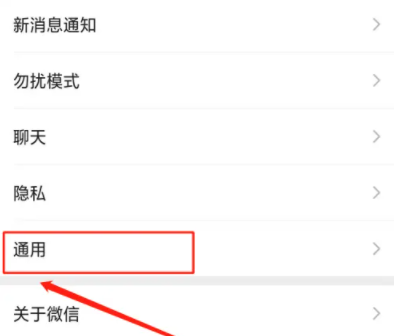
进入通用界面后,点击微信存储空间即可进入。
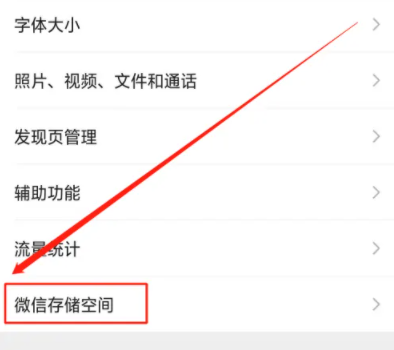
进入微信存储空间界面后,会自动扫描内存。扫描完成后,点击管理进入。
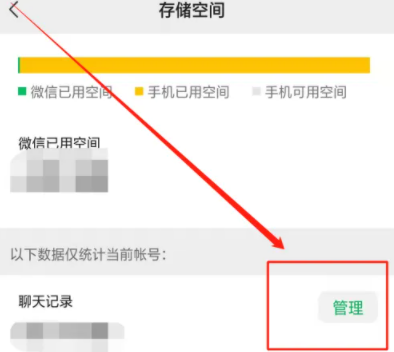
进入微信好友界面后,找到之前聊天并撤回图片的好友,点击进入。
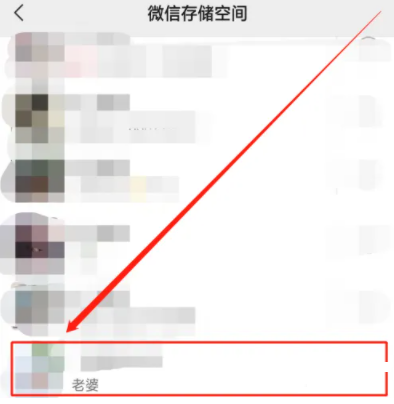
输入与好友的聊天数据找到撤回的图片,点击保存,撤回的图片恢复完成。
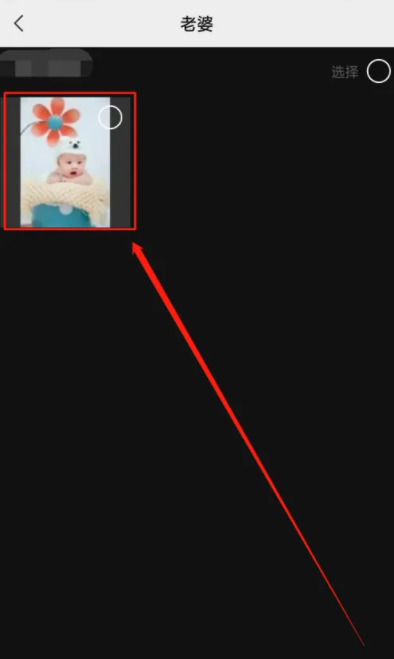
:
微信撤回的视频要怎么才能看到
在文件管理根目录下,点击腾讯的文墨帮文件夹。
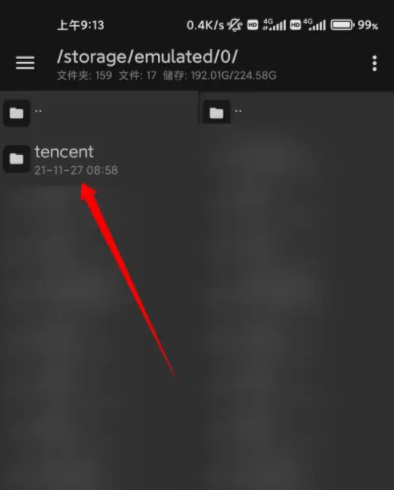
单击micromsg 文件夹选项。
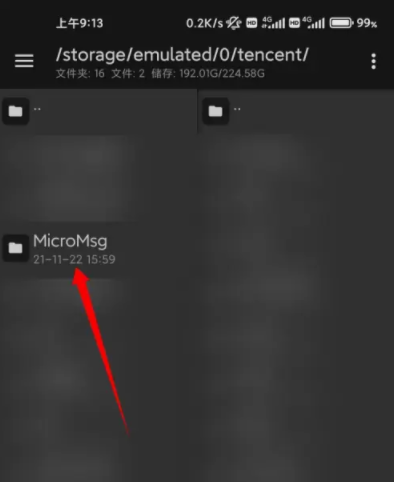
单击image2 文件夹即可找到它。
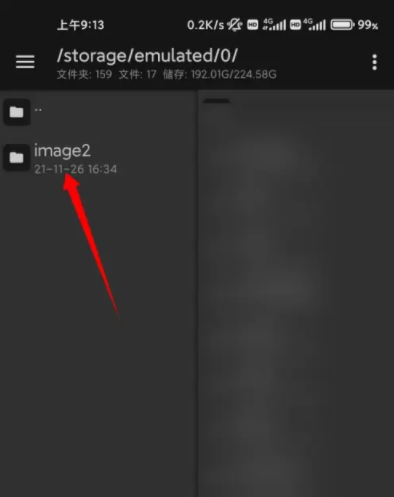
这是软件爱好者小编整理的内容。如果你还是一头雾水,可以关注软件爱好者获取更多信息和教程!